▶ 目標達成ハッピーメッセージ
目標達成ハッピーメッセージは、コックピットパーツごと、もしくはスコアカード・データシートの指標ごとに、目標達成時にハッピーメッセージが届きます。
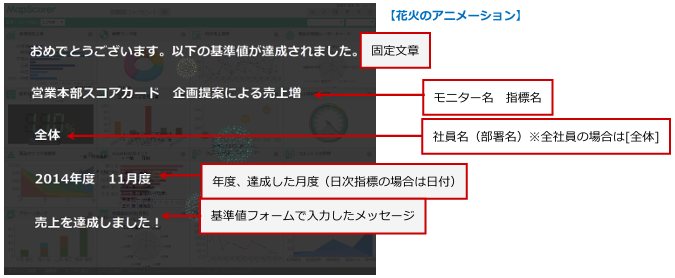
Hint
- メッセージ機能について
- メッセージの通知は、製品ログアウト後から、次の製品ログイン時までに通知されたメッセージが表示される機能です。メッセージイベントは一回の通知で一度きりの参照が可能です。
- システム設定の制御で、メッセージ機能を禁止する設定ができます。
設定内容については、自社システム管理者に確認してください。
▶ 案件受注ハッピーメッセージ
あらかじめ設定した設定に従って案件の受注時にハッピーメッセージが届きます。
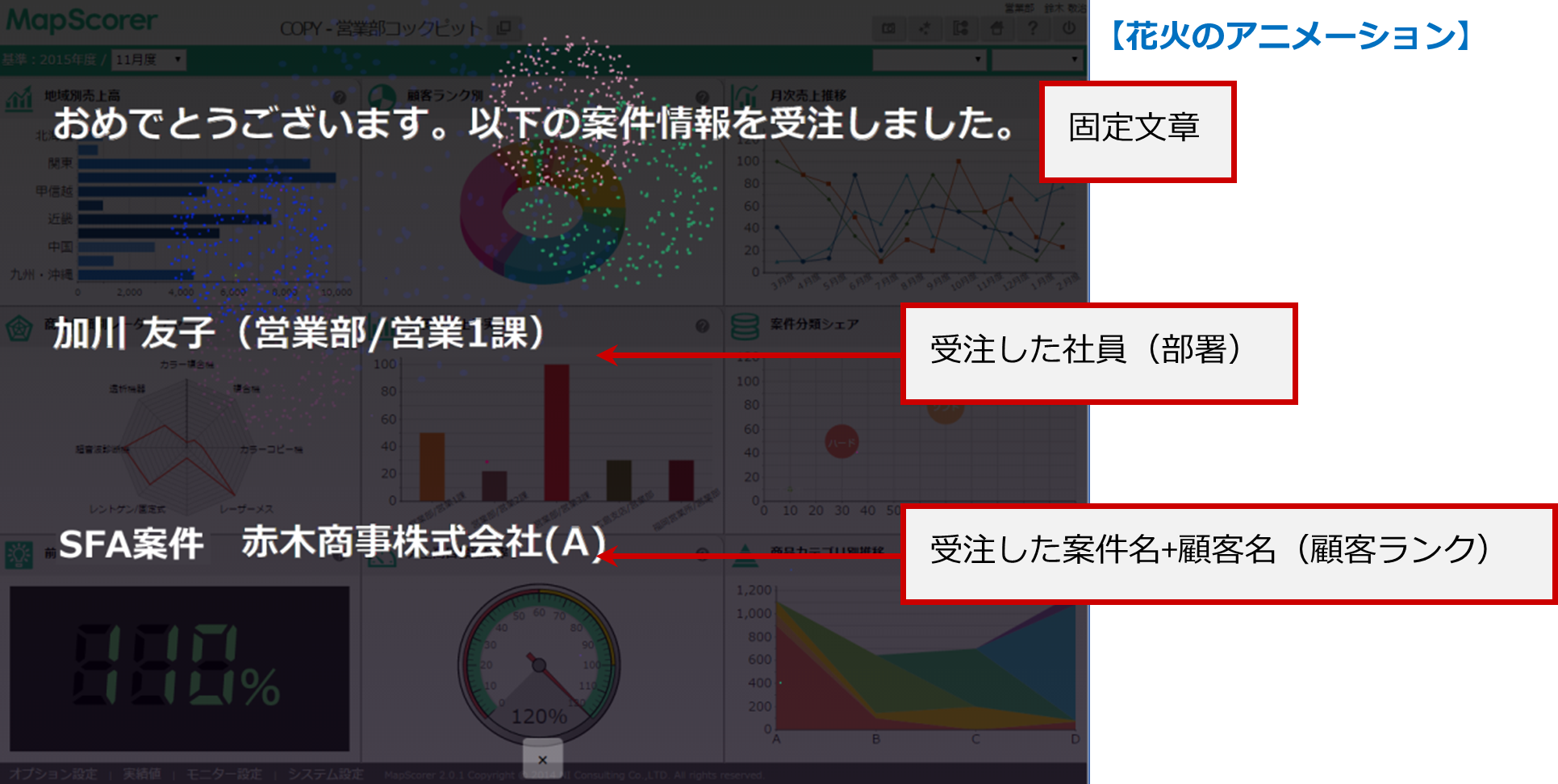
Hint
- 案件受注ハッピーメッセージについて
- 宛先はMapScorerライセンス保持者全員に届きます。また、MapScorer画面を開いた時に表示されます。
- 受注扱いの受注確度から受注扱いの受注確度に変更した場合は、メッセージは届きません。
設定内容については、自社システム管理者に確認してください。
▶ メッセージ配信
メッセージ配信は、在庫数やキャンペーン進捗状況など、指定された社員、部署、もしくは全社員に対して、手動で配信できる機能です。
メッセージイベント、及び送信方法について説明します。
メッセージの通知は、製品ログアウト後から、次の製品ログイン時までに、通知されたメッセージがあった場合、メッセージとムービー(星ムービー)が画面表示されます。
メッセージ配信機能を効果的に活用して、社員の情報に対する感度を上げることや、特定の社員、部署(もしくは全社員)に対して伝えたい情報をこれまで以上に確実に伝えることが期待できます。

メッセージ配信を行う
ここでは、メッセージ配信機能を利用し、実際にメッセージの作成・送信までの手順を説明します。
以下の操作手順に従い、メッセージの送信を行います。
- MapScorer画面右上の「
 送信:ハッピーメッセージ」ボタンを選択します。
送信:ハッピーメッセージ」ボタンを選択します。
⇒「ハッピーメッセージ配信」画面が表示されます。 - 各項目の入力を行い、最後に「配信」ボタンを押します。
※入力項目については次項の一覧をご参照ください。
※メッセージの作成途中で、「プレビュー」ボタンを押して、表示内容を確認することができます。 - 「配信しました。」と表示されますので、「閉じる」ボタンを押します。
※宛先に指定されたユーザーが表示先の画面を開いたときに、上図のメッセージが表示されます。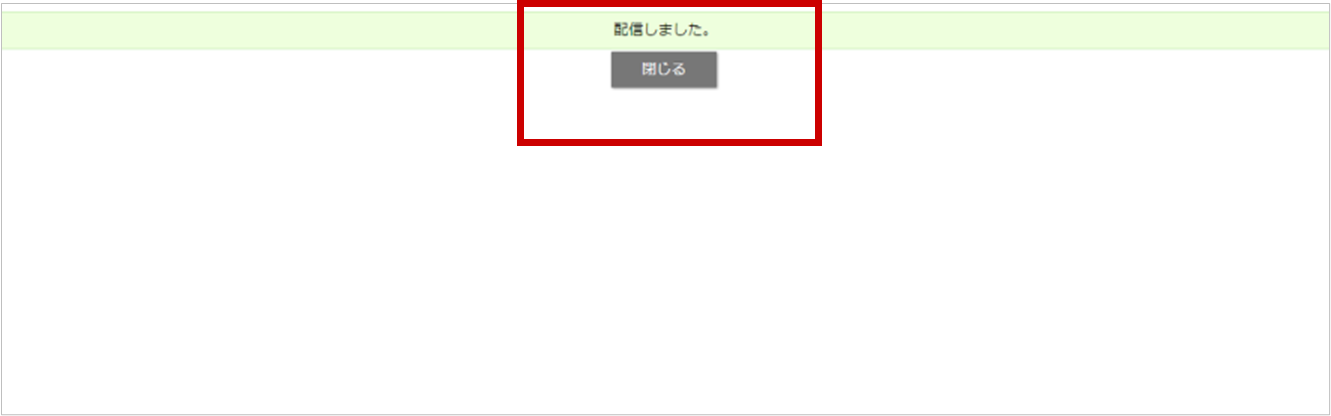
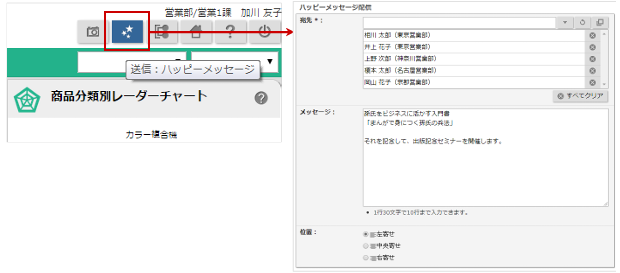
| 項目名 | 詳細 |
|---|---|
| 宛先 | 通知先を指定します(宛先の指定は必須) |
| メッセージ | 通知するメッセージ内容を入力します。1行30文字、10行まで入力可能です。 |
| 位置 | 表示させるメッセージの位置を「左寄せ(デフォルト)」「中央」「右寄せ」より選択します。 |
